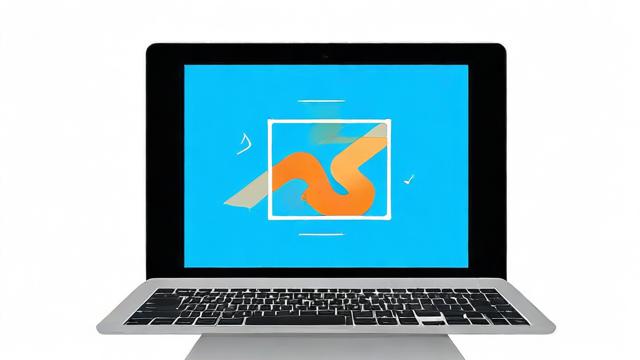如何在同一台电脑上创建和管理两个用户账户?
在多用户操作系统中,电脑可以配置多个用户账户,每个用户账户拥有独立的环境设置、文件权限和个性化配置,这种设计不仅能够提高系统的安全性,还能满足不同用户的使用需求,本文将详细探讨电脑两个用户的配置方法、管理策略以及常见问题解答。
一、用户账户的创建与管理
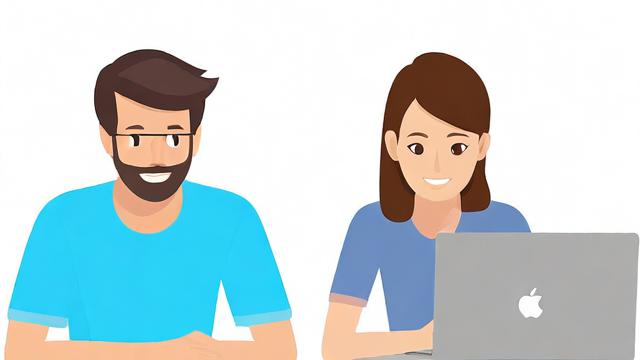
1. 用户账户的创建
在Windows操作系统中,创建新用户账户通常通过“控制面板”中的“用户账户”进行,管理员可以通过以下步骤添加新用户:
打开“控制面板”,选择“用户账户”。
点击“管理其他账户”,然后选择“添加新用户”。
输入新用户的用户名、密码和相关信息,完成创建。
2. 用户账户的管理
管理员可以对用户账户进行多种管理操作,包括更改密码、修改账户类型(如标准用户或管理员)、删除账户等,这些操作同样在“控制面板”的“用户账户”中进行。
二、多用户环境下的文件权限管理
在多用户环境中,文件权限管理至关重要,Windows操作系统通过文件和文件夹的权限设置来控制不同用户对资源的访问。

1. 文件权限的类型
Windows系统中的文件权限主要包括读取、写入、执行、修改等,管理员可以为每个用户或用户组分配不同的权限组合。
2. 设置文件权限
右键点击文件或文件夹,选择“属性”,在“安全”选项卡中可以看到当前用户的权限列表,管理员可以点击“编辑”按钮,为特定用户或用户组添加或修改权限。
三、多用户登录与切换
在多用户系统中,用户可以在同一台电脑上登录和切换不同的用户账户。
1. 登录多个用户
在Windows 10及更高版本中,支持多个用户同时登录,用户可以在登录界面选择自己的账户进行登录。
2. 切换用户

当前用户可以通过“开始”菜单中的“用户头像”,选择“切换用户”来进行账户切换,无需注销当前用户。
四、多用户环境下的数据隔离
多用户环境下,确保用户数据隔离是保护隐私和安全的重要措施。
1. 用户配置文件
每个用户登录时,系统都会加载其个人配置文件,包括桌面设置、文档、浏览器书签等,这些配置文件存储在各自的用户目录下,通常是C:\Users\用户名。
2. 公共文件夹与共享资源
对于需要共享的资源,可以放置在公共文件夹中,如C:\Users\Public,管理员可以设置共享文件夹的权限,允许特定用户访问。
五、多用户系统的优化与维护
为了保持多用户系统的稳定性和性能,定期的优化与维护是必不可少的。
1. 磁盘清理与碎片整理
定期进行磁盘清理,删除不必要的临时文件和垃圾文件,可以提高系统性能,磁盘碎片整理则有助于优化文件存储结构,提高读写速度。
2. 系统更新与安全检查
保持系统更新是提高安全性的关键,管理员应定期检查并安装系统补丁和安全更新,同时运行杀毒软件进行全盘扫描,确保系统免受恶意软件侵害。
六、多用户系统的常见问题与解答
FAQs
Q1: 如何在Windows系统中更改用户账户类型?
A1: 打开“控制面板”,选择“用户账户”,点击要更改的用户账户,然后选择“更改账户类型”,你可以将标准用户升级为管理员,或将管理员降级为标准用户。
Q2: 如果忘记了某个用户账户的密码怎么办?
A2: 如果管理员也忘记了密码,可以使用Windows安装介质(如U盘或光盘)启动电脑,进入恢复模式,选择“命令提示符”,然后使用net user 用户名 新密码命令来重置密码,注意,这种方法需要管理员权限,如果当前管理员记得密码,可以直接在“控制面板”的“用户账户”中选择忘记密码的用户,点击“重置密码”进行操作。
作者:豆面本文地址:https://www.jerry.net.cn/jdzx/12446.html发布于 2025-01-07 07:39:20
文章转载或复制请以超链接形式并注明出处杰瑞科技发展有限公司